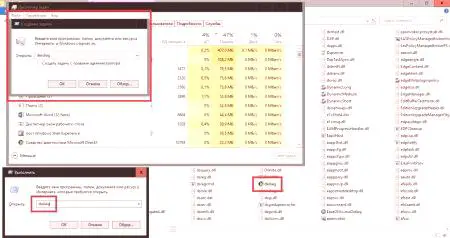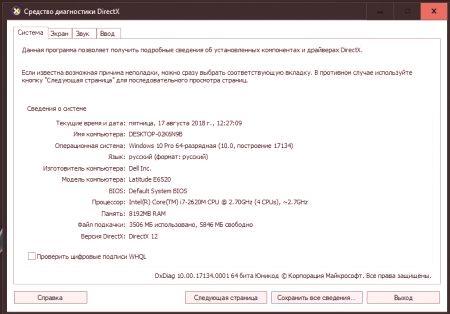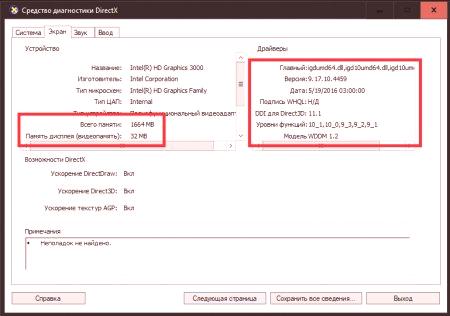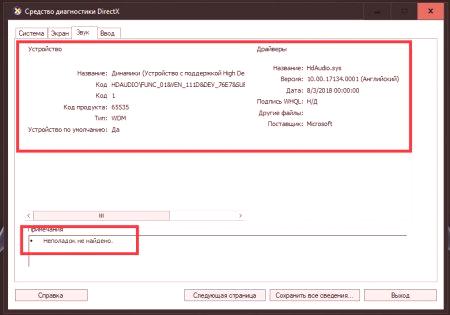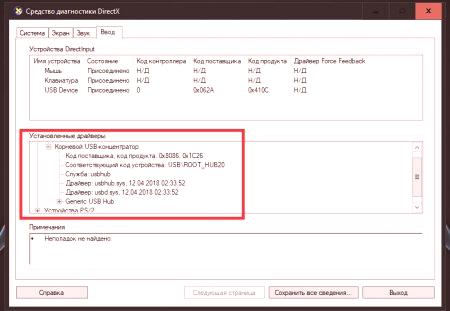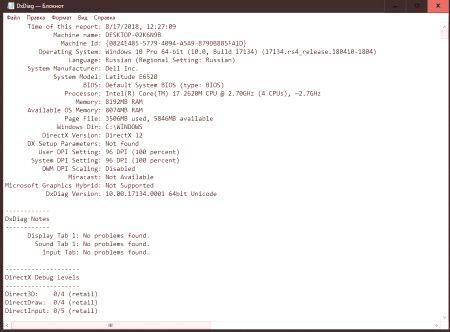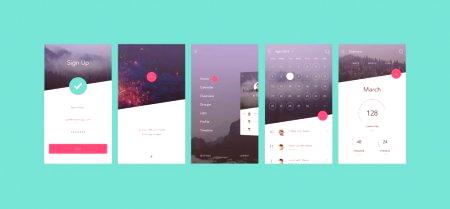Jak víte, specializovaná platforma DirectX v různých modifikacích je součástí všech operačních systémů Windows, protože bez ní některé multimediální aplikace, nemluvě o moderních počítačových hrách, nebudou fungovat. Téměř každý o tom ví. Ale zde nejsou všichni průměrní uživatelé vědomi toho, že tato platforma také obsahuje speciální automatizovaný diagnostický nástroj DirectX, který umožňuje včas identifikovat některé problémy s instalovaným nebo připojeným samostatně k zařízení a také získat stručné informace o mnoha součástech. Zvažte nástroje této komponenty systému podrobněji.
Co je nástroj pro diagnostiku rozhraní Windows 7 DirectX nebo jakoukoli jinou verzi systému?
Od svého založení se platforma pevně usadila na systémech Windows a bez její účasti není žádný proces spojený s multimédii. Diagnostický nástroj rozhraní DirectX však původně nebyl určen k automatickému testování zařízení, protože některé typy testů (například týkající se výkonu grafické karty) musely být ručně spuštěny.
Kromě toho bylo nutné samostatně aktivovat použití některých filtrů ffdshow nebo DirectDraw. Ve všech nejnovějších verzích systému Windows to nemusíte dělat. Na základě výsledků nezávislého testování platforma automaticky zahrnuje použití potřebných komponent v optimálním režimu. Jak již bylo uvedeno výše,Diagnostický nástroj rozhraní DirectX Systém Windows 10 a starší systémy nyní představují nejen ověřovací nástroj, ale také informační applet, který je někdy jednoduše nepostradatelný pro získání informací o nainstalovaném hardwaru a jeho ovladačích. Postavme se na ně později, ale zatím budeme rozumět zahájení programu.
Jak spustit diagnostický nástroj DirectX?
Nejjednodušší metodou, která vám umožňuje volat požadovaný dialog, je použití příkazu Run Console nebo příkazového řádku se zavedením zkratky dxdiag.
Podobně je snadné spustit nástroj z Správce úloh a vytvořit nový úkol. Dalším spouštěcím způsobem je přímo spustit spustitelný soubor dxdiag.exe, který je umístěn v adresáři systému System32. Mějte na paměti, že na rozdíl od některých jiných systémových nástrojů nemusí být diagnostické nástroje rozhraní DirectX spuštěny jako správce povinně.
Základní záložky a informace, které jim byly poskytnuty
Po spuštění nástroje se před uživatelem zobrazí okno s několika kartami. Kolik to bude, závisí na tom, které zařízení je nainstalováno na počítači nebo připojeno jako periferie. Hlavní věcí však je obecná karta, obrazovka, zvuk a text. Nyní, stručně, o informacích na každé kartě.
Obecně platí, že jak to naznačuje název, hlavní ukazatele týkající se operačního systému a jeho modifikací, instalovaný procesor, paměť, aktuální datum a čas, výrobcepočítač, hlavní jazykový balíček, hlavní verze platformy DirectX a také celkovou velikost a velikost stránkovacího souboru v daném okamžiku.
Karta obrazovky zobrazuje stručné informace o nainstalovaných grafických kartách a jejich ovladačích. Je zajímavé, že v popisu posledně jmenovaného lze nalézt nejen vývojáře nebo označení digitálního podpisu, ale i odkazy na samotné soubory ovladačů. Takže pokud potřebujete najít to samé, můžete je stáhnout pod tímto jménem. Níže jsou uvedeny filtry a akcelerátory.
Záložka zvuku odpovídá stejným parametrům jako grafické čipy. A zde v popisu ovladače můžete vidět nejen jeho obecný název, ale také název konkrétního souboru.
Nakonec je vstupní karta věnována právě periferním zařízením připojeným k počítači. Zde je zajímavé, že kromě hlavního hardwaru se můžete podívat i na informace o ovladačích rozbočovače USB, pokud je prostřednictvím nich provedeno připojení externích zařízení. Je tedy zřejmé, že z tohoto dialogu je možné získat hlavní charakteristiky některých zařízení a informací o ovladači, aniž byste museli využívat informace o systému nebo správci zařízení. Mimo jiné na všech kartách, kromě obecných, je níže uvedené zvláštní pole, ve kterém jsou indexovány možné poruchy a poruchy v zařízení. Pokud chyby nejsou zadány, zařízení pracují normálně a ovladače jsou v pořádku.
Co může býtje tento nástroj užitečný (kromě testování hlavních součástí)?
Měli bychom říci, že popisuje nástroj pro diagnostiku rozhraní DirectX může být obzvláště zajímavý pro všechny ty uživatele, kteří si nainstalovali základní desku na vložené video čipy třídy Video-on-board, jelikož tento nástroj umožňuje vidět skutečný paměti grafického akcelerátoru je uvolněn. Systémy založené na systému Windows proto nemají jiné prostředky, ale není třeba se uchýlit k softwaru třetí strany, který poskytuje naprosto všechny funkce nainstalovaného hardwaru.
Vytvoření sestavy
Na závěr je třeba poznamenat, že nástroj pro diagnostiku rozhraní DirectX, vedle své přímé účel, může být použit jako nástroj k exportu informací (popisná) části na vybavení a provedl testy do textového souboru protokolu. A po posledním uložit na pevný disk v libovolném vhodném místě nebo na vyměnitelná média lze otevřít pro prohlížení iv primitivní textovém procesoru, stejně jako vestavěný „Poznámkový blok“ určit konkrétní informace. Chcete-li to provést, použijte tlačítko uložit pro všechny informace.
A když se podíváte na to, co najdete v tomto souboru, uživatel bude příjemně překvapeni, protože se jedná o mnohem více než přítomných karet dohromady. Takže nemůžete podceňovat informatičnost a testování prováděné nástroji tohoto appletu. Jak je již jasné, v některých situacích se tento nástroj může stát jediným prostředkemumožňuje včas detekovat poruchy a havaruje při provozu nebo funkčnosti hlavního zařízení používaného multimediální platformou DirectX.